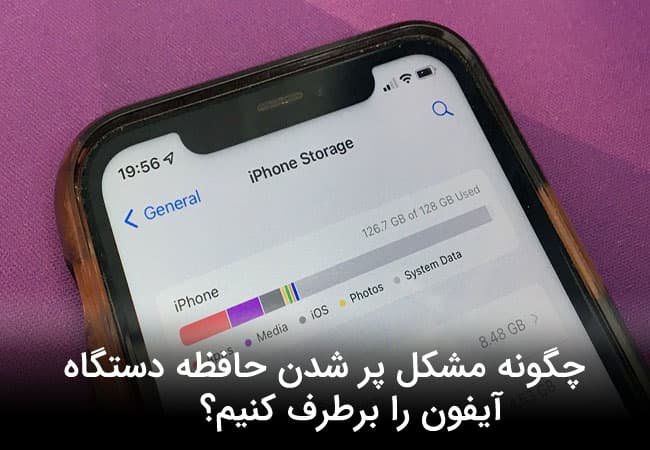چگونه مشکل پر شدن حافظه دستگاه آیفون را برطرف کنیم؟
مشکل پر شدن حافظه دستگاه اتفاقی رایج است که ممکن است برای هر دستگاهی مثل آیفون ، آیپد و مک بوک ایجاد شود. برای رفع مشکل پر شدن حافظه آیفون معمولا مجبور می شویم تا برخی از برنامه ها ، عکس ها یا ویدیو های خود را پاک کنیم و همچنین میتوان برای رفع این مشکل اطلاعات خود را به فضای ابری مثل آیکلود منتقل کرد اما این احتمال وجود دارد که مشکل پر شدن حافظه به خاطر جمع شدن اطلاعات حافظه سیستم یا System Data آیفون شما باشد.
با اینکه پاک کردن برنامه ، عکس و فیلم یا انتقال آنها به فضای ابری تاثیر گذار است اما در برخی مواقع System Data دستگاه بسیار پر شده و خالی کردن آن میتواند حافظه دستگاه شما را بسیار باز کند. پس اگر به مشکل پر شدن حافظه برای آیفون خود دچار شده اید تا انتهای این مقاله با ما همراه باشید تا با System Data و کارکرد آن بیشتر آشنا شوید و در نهایت روش پاک کردن System Data را به شما آموزش دهیم.
با چک کردن بخش فضای استفاده شده حافظه آیفون یا storage usage ، میتوانید قسمت های مختلفی که فضای آیفون شما را اشغال کرده است را مشاهده کنید. iOS میزان مصرف داده های خود را به پنج دسته از جمله برنامه ها ، عکس ها ، رسانه (Media) ، iOS و System Data تقسیم کرده است.
بسیار بدیهی است که بخش عکس ها و مدیا شامل عکس ها ، فیلم ها و تمام فایل ها به سبک رسانه ای است و بخش برنامه برای تمام برنامه ها و اپ هایی است که از اپ استور یا هرجای دیگری دانلود کرده اید و بر روی آیفون شما نصب است. بخش iOS مقدار فضایی است که خود سیستم عامل آیفون اشغال کرده است و بخش System Data و Other System Data شامل فایل هایی است که در هیچکدام از دیگر قسمت ها قرار نمیگیرند.
چگونه فضای استفاده شده حافظه آیفون خود را مشاهده کنید؟
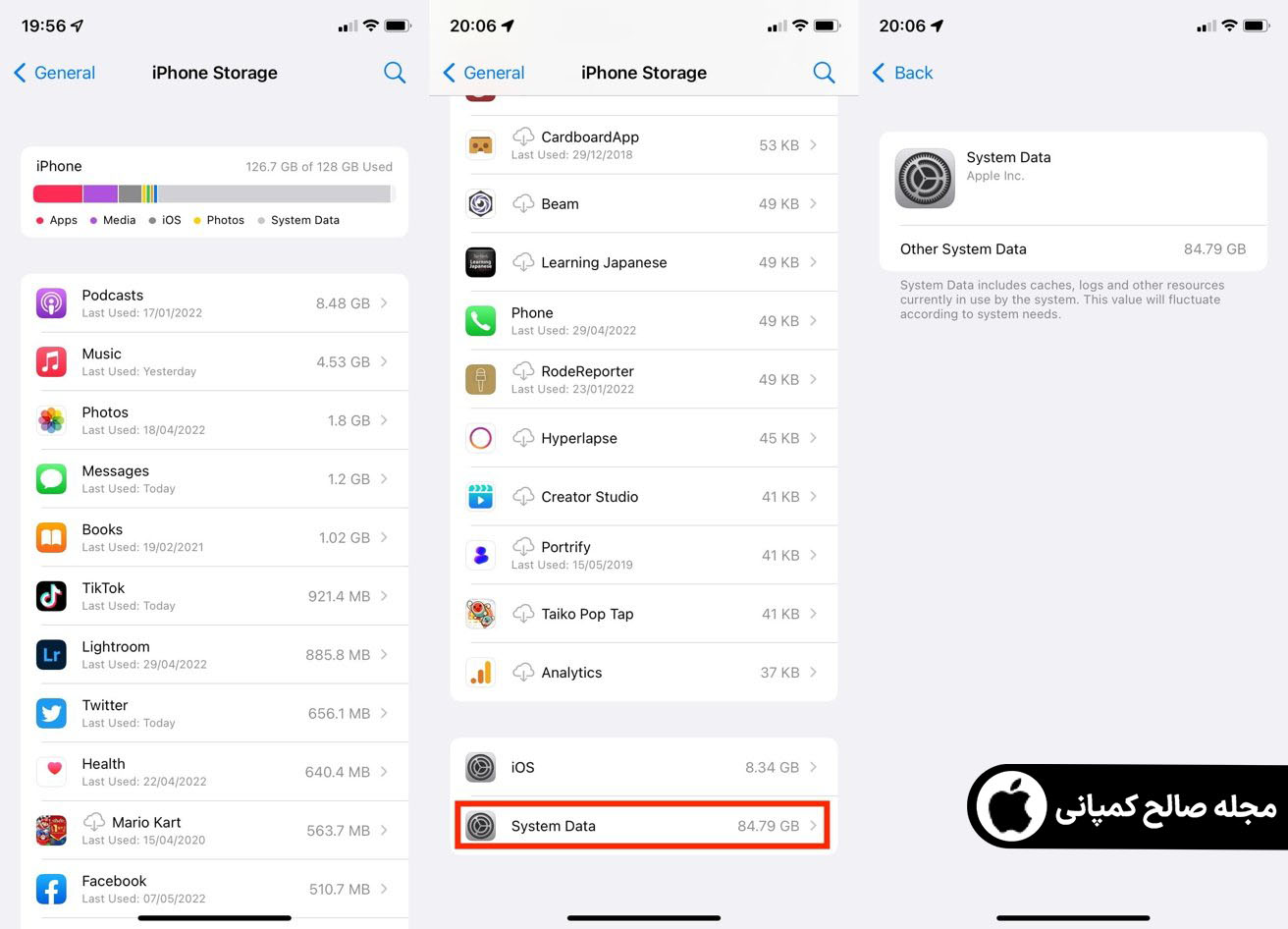
برای چک کردن فضای استفاده شده حافظه آیفون یا storage usage کافی است تا مراحل زیر را انجام دهید:
1. ابتدا وارد تنظیمات آیفون شوید
2. وارد قسمت General شوید و سپس iPhone Storage را انتخاب کنید.
3. نمودار بالای صفحه به شما نشان خواهد داد که هر بخش چه مقدار از حافظه آیفون شما را اشغال کرده است
4. لیست پایین نمودار به شما برنامه های نصب شده بر روی آیفون را نشان میدهد و با کلیک بر هرکدام میتوانید اندازه برنامه ، میزان مصرف فایل های مرتبط و گزینه تخلیه برنامه و حذف داده های آنرا ببینید.
5. در انتهای لیست بخش های iOS و System Data قرار دارند.
داده های سیستم یا System Data در آی او اس شامل حافظه پنهان ، لاگ ها و سایر منابعی است که در حال حاضر توسط سیستم استفاده میشود. آیفون جزئیات داده های System Data را به کاربران نشان نمیدهد اما به صورت کلی System Data آیفون شما میتواند شامل لاگ های متفاوت ، دیتا هایی که به صورت موقت ذخیره شده اند و عناصر دیگری که در سایر بخش دسته بندی نمیشود باشد.
برخی از عناصر System Data ممکن است که توسط iOS دستگاه استفاده شود اما هیچکدام از آنها مخصوص یک برنامه خاص نیستند برای مثال صدا های مختلفی که برای سیری دانلود کرده و یا فونت های مخلف که به دستگاه اضافه کرده اید میتواند جزو System Data باشد و چندین برنامه از آنها استفاده کنند ، اما هیچکدام از آنها صرفا برای یک برنامه خاص استفاده نمیشود.
چرا دیتای سیستم تمام حافظه آیفون را پر میکند؟
System Data با توجه به نیاز سیستم نوسان پیدا میکند. این بدین معناست که یکسری اطلاعات موقت وارد System Data میشوند و زمانی که iOS به آنها نیازی نداشته باشد آنها را از دستگاه پاک خواهد کرد. اما مشکل اینجاست که نمیتوان مشاهده کرد که چه نوع دیتایی در System Data ذخیره شده و یا آنها را پاک کرد.
اینکه دیتای سیستم شما چه مقدار از حافظه دستگاه را پر کرده است ، بستگی به نحوه استفاده شما از آیفون دارد. System Data ، میتواند طی مدتی کوتاه چندین گیابایت از فضای حافظه شما را اشغال کند. برای بسیاری از کاربران پیش می آید که System Data آنها تا 10 ها گیگابایت از حافظه دستگاه را پر میکند.
دقیقا مشخص نیست که چرا چنین اتفاقی می افتد اما به احتمال زیاد این مشکل به خاطر حافظه های پنهان و لاگ هایی است که به مرور زمان ذخیره میشوند و سرعت پاک شدن آنها توسط خود دستگاه پایین است. اگر اطلاعات دیتای سیستم برای مدت زیادی در آیفون باقی بماند میتواند دردسر ساز شود و از آنجایی که هیچ راه حل مستقیمی برای دیدن اطلاعات System Data و حذف آنها نیست یکسری روش های محدود برای پاک کرد این اطلاعات اضافی System Data باقی میماند که در ادامه این چند روش را باهم بررسی میکنیم.
نحوه کاهش مصرف System Data
شما میتوانید با انجام چند روش ساده مصرف System Data را کاهش دهید ، انجام این کارها به نحوه استفاده شما از حافظه آیفون بستگی دارد. به یاد داشته باشید که قبل از انجام این روش ها فضای استفاده شده حافظه آیفون خود را چک کنید تا مطمئن شوید که بیشتر فضا توسط System Data پر شده است و همچنین قبل از کاهش مصرف دیتای سیستم در ابتدا راه های دیگری مثل پاک کردن عکس ها و فیلم های ناخواسته را امتحان کنید.
توجه داشته باشید که قبل از پاک کردن System Data حتما از گوشی خود بک آپ تهیه کنید تا به صورت تصادفی اطلاعات مهم را پاک نکنید.
روش اول ، پاک کردن کش مرورگر سافاری و پیام ها
اولین روش برای خالی کردن System Data ، کاهش حافظه پنهان یا کش گوشی از طریق برخی برنامه های اپل است. پر شدن کش گوشی میتواند ناشی از برنامه های سافاری و پیام های(Messages) آیفون باشد.
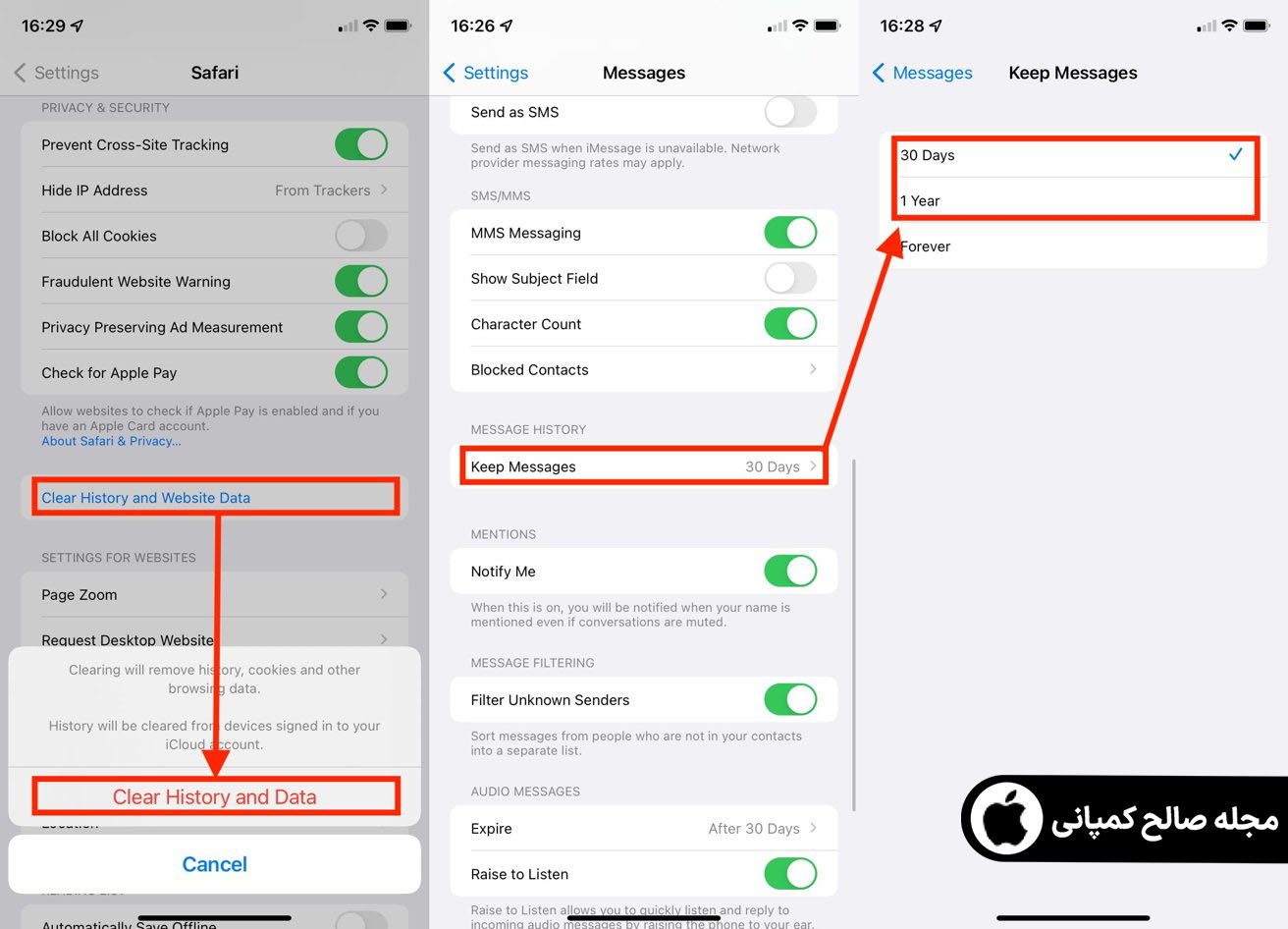
برای پاک کردن کش پیام های آیفون باید در ابتدا وارد تنظیمات شوید و سپس وارد قسمت Messages شوید ، در پایین صفحه Message History را انتخاب کنید و در این قسمت مدت زمانی که پیام را نگه میدارد یعنی Keep Messages از Forever به یک سال یا 30 روز کاهش دهید.
شما همچنین میتوانید کش مرورگر سافاری یا دیگر مرورگر های خود را پاک کنید که روشی بسیار تاثیر گذار برای خالی شدن System Data است.
روش دوم ، پاک کردن کش برنامه ها
برخی از برنامه ها مثل اینستا که از ویدیو و عکس های زیادی استفاده میکند فضای کش زیادی در گوشی شما ایجاد میکند و اگر قصد ندارید تا برنامه را پاک کنید بهتر از که کش آنرا پاک کرده تا فضای گوشی خالی شود اما هیچ تضمینی وجود ندارد که با انجام این کار حافظه پنهان مشکل ساز گوشی شما پاک شود اما اما پاک کردن کش برخی برنامه ها همچنان میتواند تا میزان مصرف آن برنامه را کاهش دهد. توصیه میشود که قبل از حذف یا تخلیه برنامه از اطلاعات آن یک بکاپ تهیه کنید.
برای تخلیه یا حذف برنامه از آیفون مراحل زیر را دنبال کنید:
1. ابتدا وارد تنظیمات شوید
2. وارد قسمت General شوید
3. سپس قسمت iPhone Storage را انتخاب کنید
4. به پایین صفحه بروید و relevant app را انتخاب کنید
5. در این قسمت اگر قصد دارید تا کش برنامه را خالی کنید Offload App را انتخاب کنید و سپس تایید کنید
6. اگر قصد دارید برنامه و حافظه پنهان آنرا به کلی پاک کنید Delete App را انتخاب و سپس تایید کنید.
روش سوم ، به کلی آیفون خود را به حالت کارخانه برگردانید
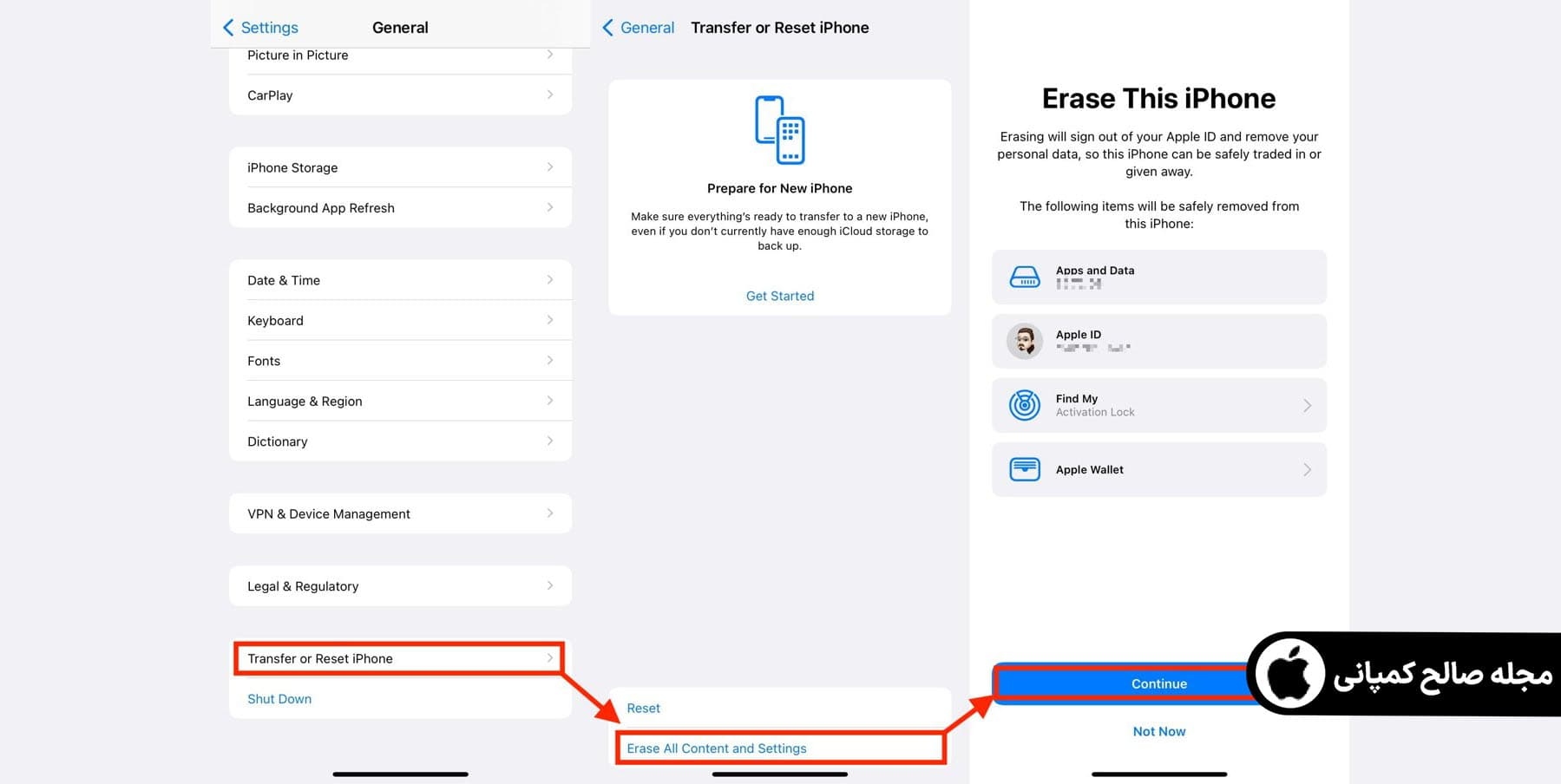
این روش به عنوان راه حل نهایی معرفی میشود که باید ابتدا از گوشی یک بک آپ تهیه کنید و سپس تمام اطلاعات آیفون را پاک کنید و به حالت کارخانه بازگردانید هرچند که این روش همراه خودش دردسر دارد اما در نهایت تمام System Data اضافی آیفون پاک خواهد شد.
برای دیدن آموزش بک آپ گرفتن از اطلاعات آیفون از این لینک دیدن کنید
پس از بکاپ گرفتن برای پاک کردن اطلاعات و بازگردانی مجدد آنها مراحل زیر را انجام دهید:
1. در ابتدا تنظیمات آیفون را باز کنید
2. وارد قسمت General شوید و از این طریق وارد قسمت Transfer or Reset iPhone
3. گزینه Erase All Content and Settings را انتخاب کنید و سپس با ضربه زدن بر روی Continue تمام اطلاعات گوشی را پاک کنید
4. پس از پاک کردن آیفون خود را مجدد به مک یا کامپیوتری که اطلاعات بک آپ گرفته شده در آن قرار دارد متصل کنید
5. در Finder یا آیتونز آیفون خود را انتخاب کرده و سپس در بخش General بر روی Restore Backup کلیک کنید.
6. آخرین نسخه بکاپی که تهیه کرده اید را انتخاب کنید و سپس بر روی Restore کلیک کنید و سپس دستورات روی صفحه را دنبال کنید.
بهتر است که هر یک از این 3 مرحله بالا را به صورت جداگانه تست کنید تا بتوانید با پاک کردن دیتای سیستم مشکل پر شدن حافظه آیفون خود را برطرف کنید.
با تشکر از اینکه تا انتهای این مقاله با ما همراه بودید برای دریافت اخبار و آموزش های اپل و تکنولوژی ما را در مجله صالح کمپانی دنبال کنید.